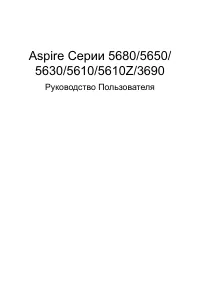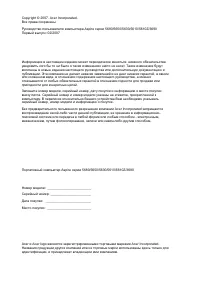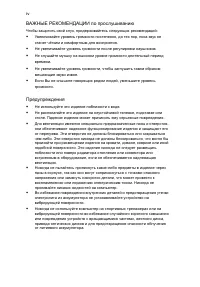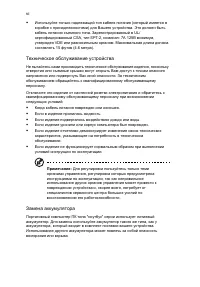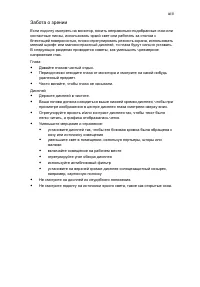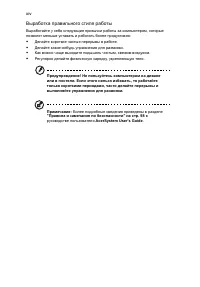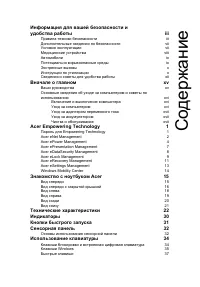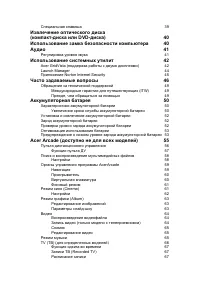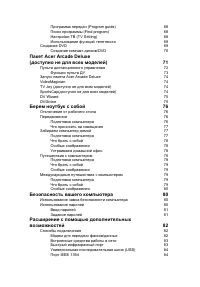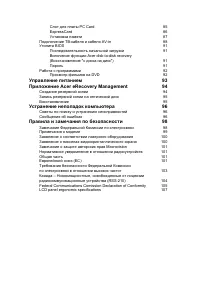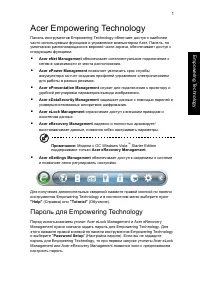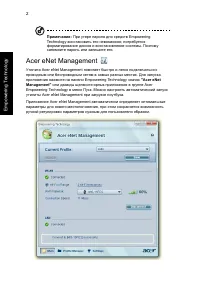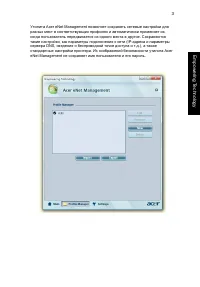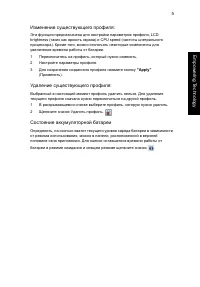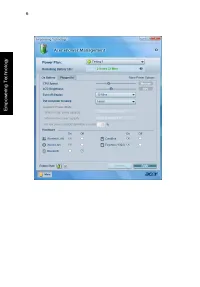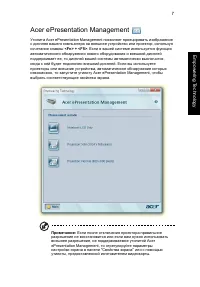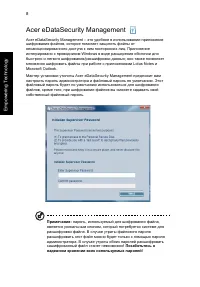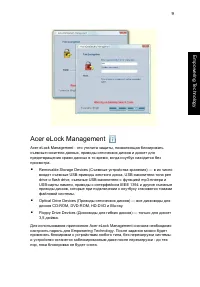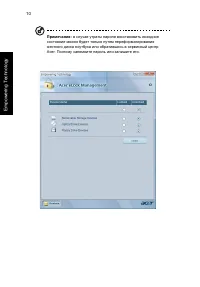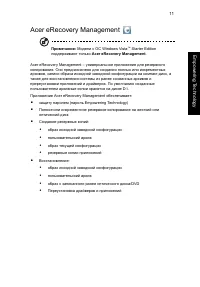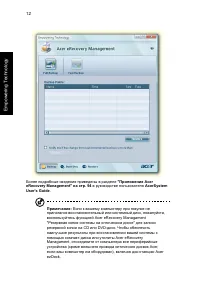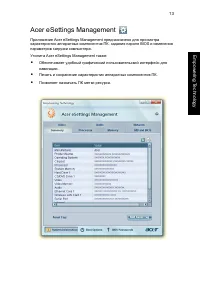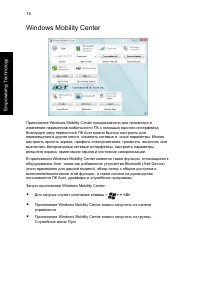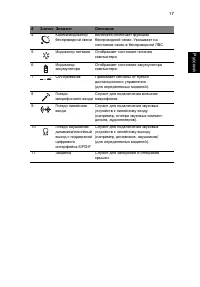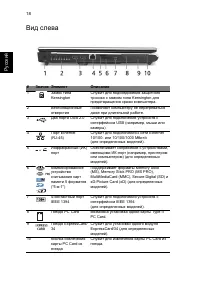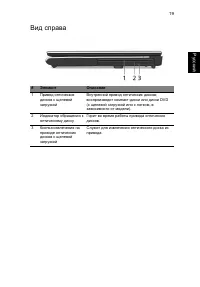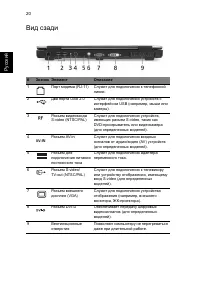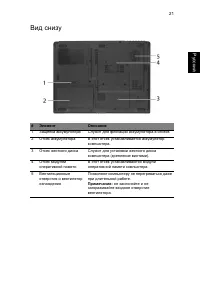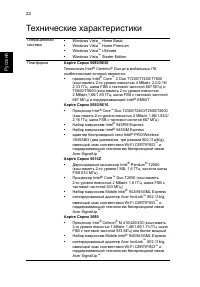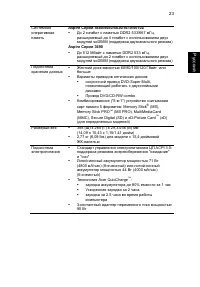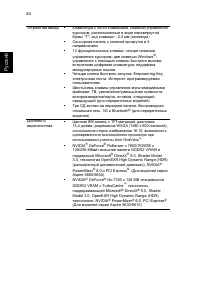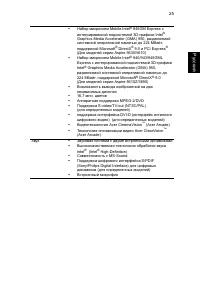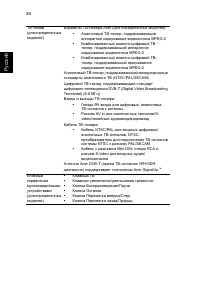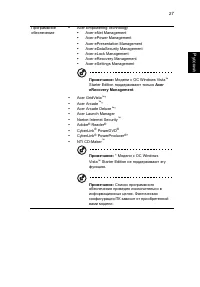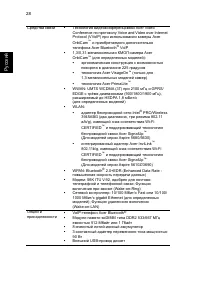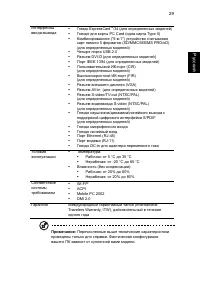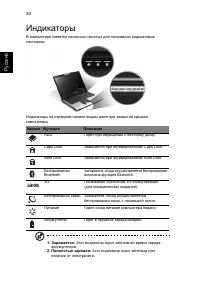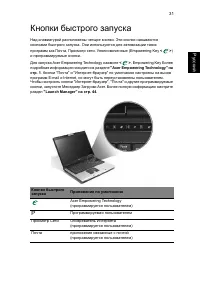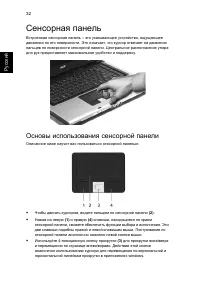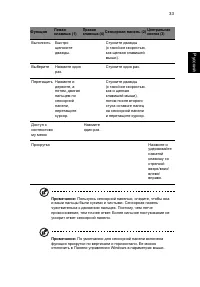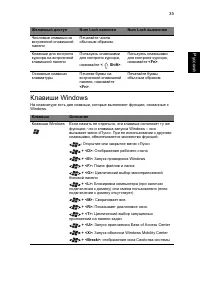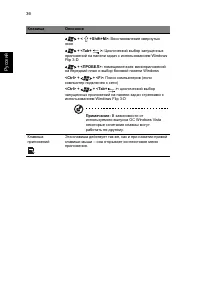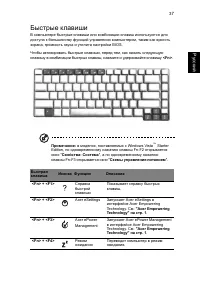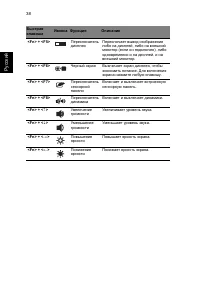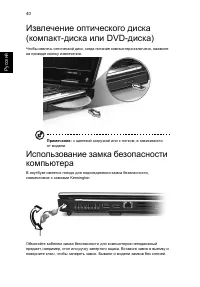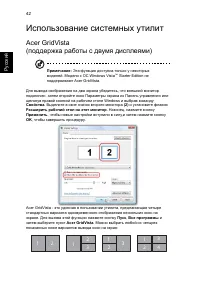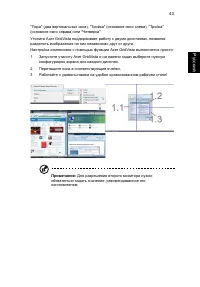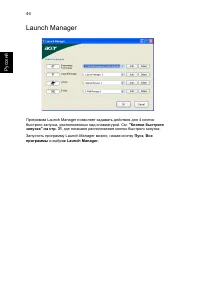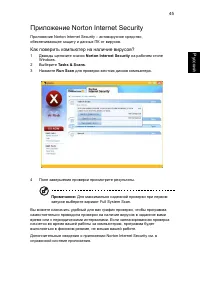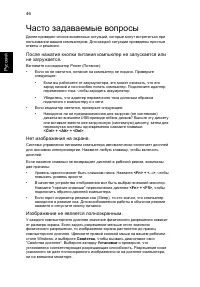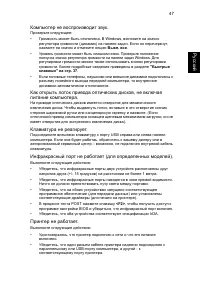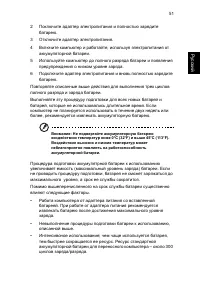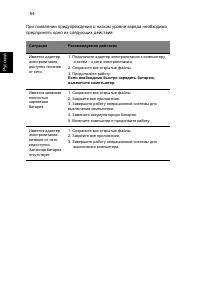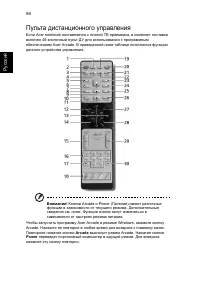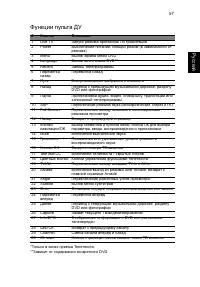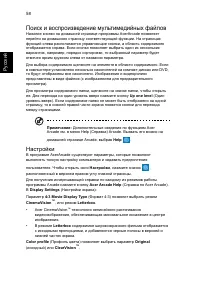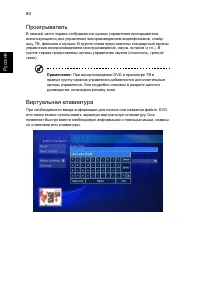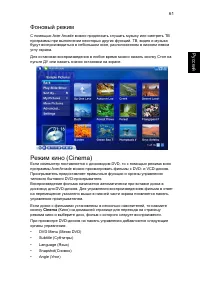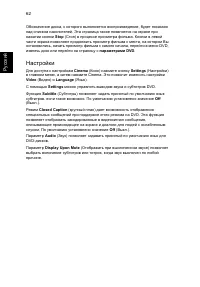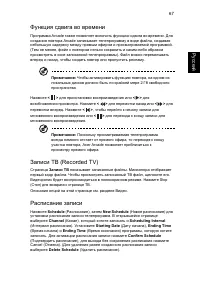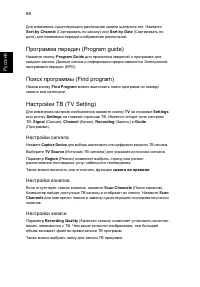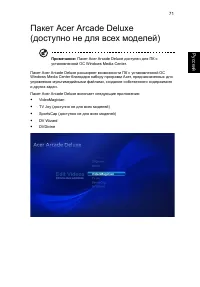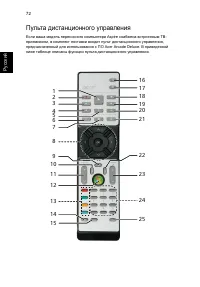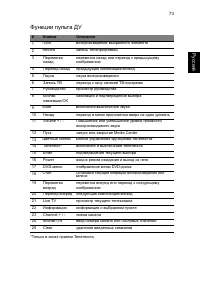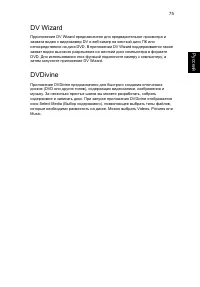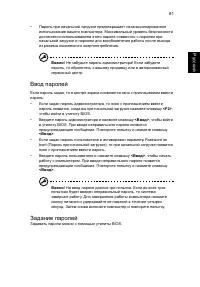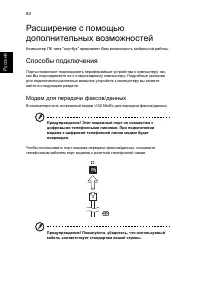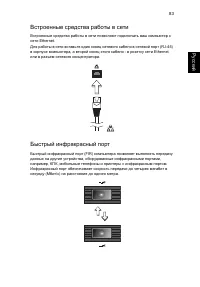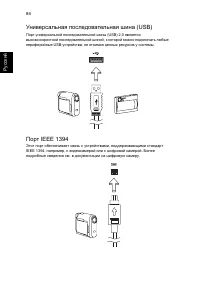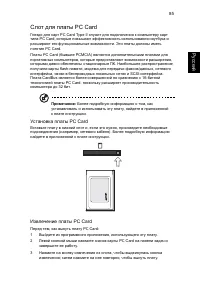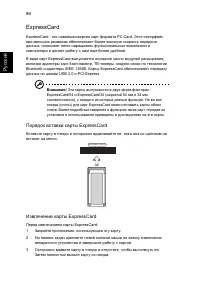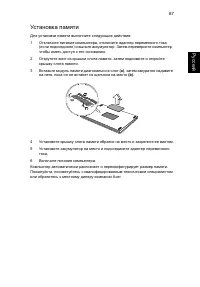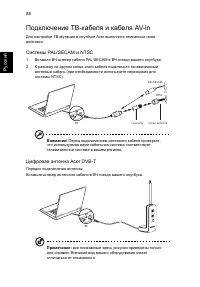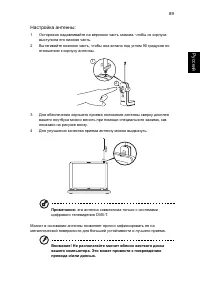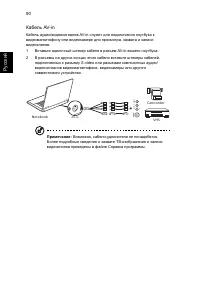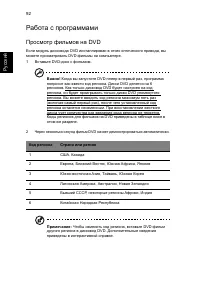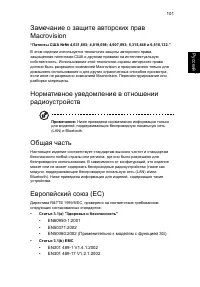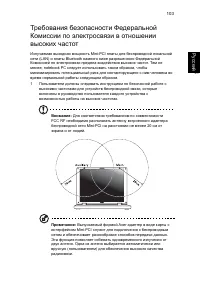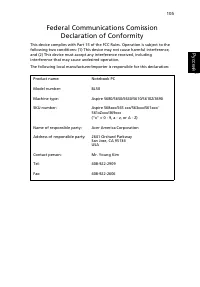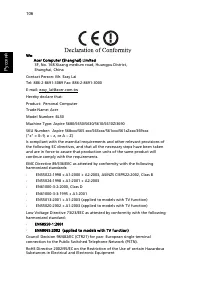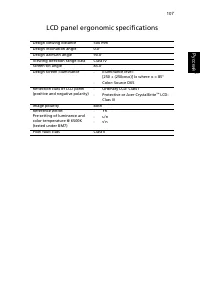Ноутбуки Acer Aspire 5610(Z) - инструкция пользователя по применению, эксплуатации и установке на русском языке. Мы надеемся, она поможет вам решить возникшие у вас вопросы при эксплуатации техники.
Если остались вопросы, задайте их в комментариях после инструкции.
"Загружаем инструкцию", означает, что нужно подождать пока файл загрузится и можно будет его читать онлайн. Некоторые инструкции очень большие и время их появления зависит от вашей скорости интернета.
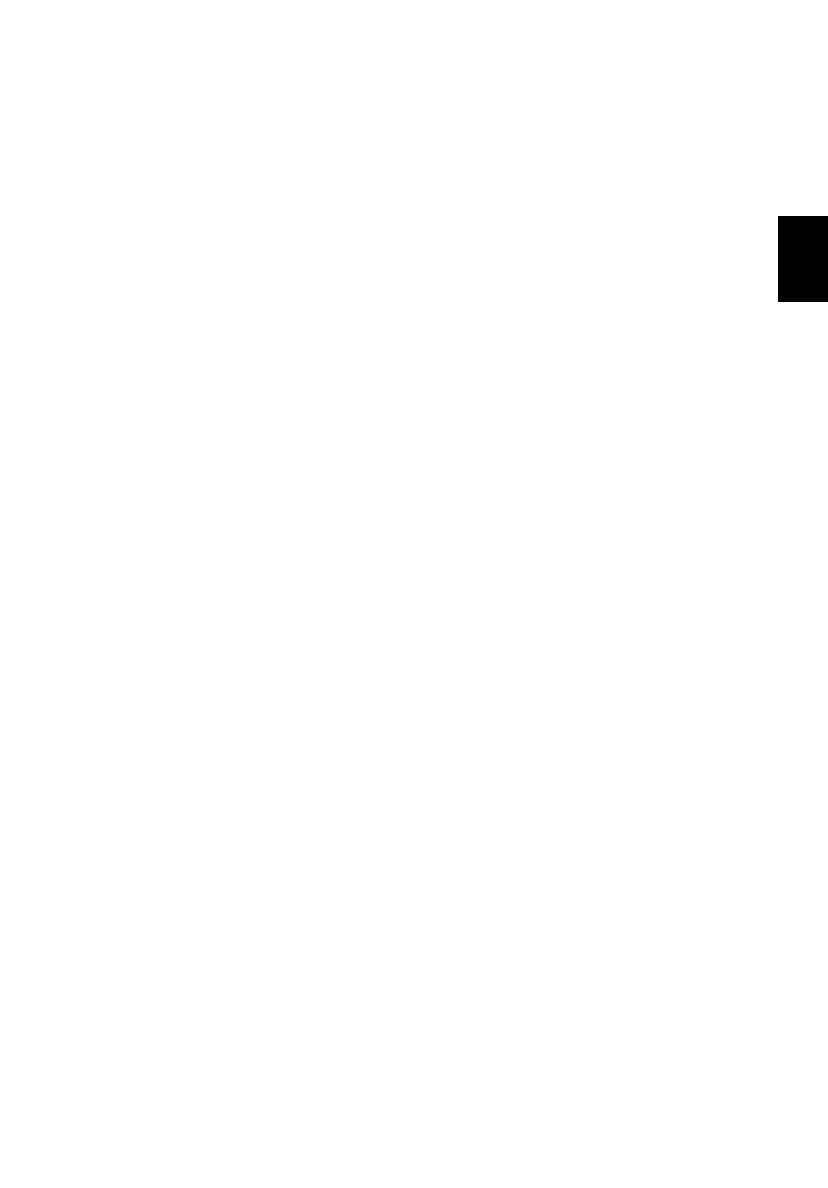
47
Русский
Компьютер
не
воспроизводит
звук
.
Проверьте
следующее
:
•
Громкость
может
быть
отключена
.
В
Windows,
взгляните
на
значок
регулятора
громкости
(
динамик
)
на
панели
задач
.
Если
он
перечеркнут
,
нажмите
на
значок
и
отмените
опцию
Выкл
.
все
.
•
Уровень
громкости
может
быть
слишком
низок
.
Проверьте
положение
ползунка
значка
регулятора
громкости
на
панели
задач
Windows.
Для
регулировки
громкости
можно
также
использовать
кнопки
регулировки
громкости
.
Более
подробные
сведения
приведены
в
разделе
.
•
Если
головные
телефоны
,
наушники
или
внешние
динамики
подключены
к
разъему
линейного
выхода
передней
компьютера
,
то
внутренние
динамики
автоматически
отключаются
.
Как
открыть
лоток
привода
оптических
дисков
,
не
включая
питание
компьютера
.
На
приводе
оптических
дисков
имеется
отверстие
для
механического
извлечения
диска
.
Чтобы
выдвинуть
лоток
,
вставьте
в
это
отверстие
кончик
стержня
шариковой
ручки
или
канцелярскую
скрепку
и
нажмите
. (
Если
оптический
привод
компьютера
оснащем
щелевым
механизмом
загрузки
,
он
не
имеет
отверстия
для
экстренного
извлечения
диска
).
Клавиатура
не
реагирует
.
Подсоедините
внешнюю
клавиатуру
к
порту
USB
справа
или
слева
панели
компьютера
.
Если
она
будет
работаь
,
обратитесь
к
вашему
дилеру
или
в
авторизованный
сервисный
центр
–
возможно
,
не
подключен
внутрений
кабель
клавиатуры
.
Инфракрасный
порт
не
работает
(
для
определенных
моделей
).
Выполните
следующие
действия
:
•
Убедитесь
,
что
инфракрасные
порты
двух
устройств
расположены
друг
напротив
друга
(+/- 15
градусов
)
на
расстоянии
не
более
1
метра
.
•
Убедитесь
,
что
инфракрасные
порты
находятся
в
зоне
прямой
видимости
.
Ничто
не
должно
препятствовать
лучу
света
между
портами
.
•
Убедитесь
,
что
на
обоих
устройствах
запущено
соответствующее
программное
обеспечение
(
для
передачи
данных
)
или
установлены
соответствующие
драйверы
(
для
печати
на
принтере
).
•
В
процессе
теста
POST
нажмите
клавишу
<F2>
,
чтобы
получить
доступ
к
программе
настройки
BIOS
и
убедиться
,
что
инфракрасный
порт
включен
.
•
Убедитесь
,
что
оба
устройства
соответствуют
спецификации
IrDA.
Принтер
не
работает
.
Выполните
следующие
действия
:
•
Удостоверьтесь
,
что
принтер
подключен
к
сети
и
что
его
питание
включено
.
•
Убедитесь
,
что
один
разъем
кабеля
принтера
надежно
подсоединен
к
параллельному
или
USB-
порту
компьютера
,
а
другой
-
к
соответствующему
порту
принтера
.
Содержание
- 3 iii; Правила
- 4 iv; ВАЖНЫЕ
- 5 Электропитание
- 6 Техническое; Замена
- 7 vii; Безопасность
- 8 viii; Медицинские
- 9 ix; Автомобили
- 10 Инструкции; Предупреждение
- 11 xi
- 12 xii; Сведения; Поиск
- 13 xiii; Забота
- 14 xiv; Выработка
- 15 xv; Вначале; Ваши
- 16 xvi
- 17 xvii
- 22 Acer eRecovery Management
- 23 Acer Empowering Technology; Пароль
- 24 Acer eNet Management
- 26 Acer ePower Management
- 30 Acer eDataSecurity Management
- 31 Acer eLock Management
- 36 Windows Mobility Center
- 37 Вид
- 44 Технические
- 52 Индикаторы
- 54 Сенсорная; Основы
- 56 Использование; Клавиши
- 61 Символа; Знак
- 63 Аудио; Регулировка
- 64 поддержка
- 68 Русский
- 71 Обращение
- 72 Аккумуляторная; Характеристики; Увеличение; Подготовка
- 78 Пульта
- 79 Функции
- 81 Органы; Навигация
- 82 Проигрыватель; Виртуальная
- 83 Фоновый; Режим
- 85 Редактирование
- 86 Видео
- 87 Снимок
- 88 для
- 91 Создание
- 92 Совместимые
- 96 VideoMagician
- 97 DVDivine
- 98 Берем; Отключение
- 99 Забираем
- 100 Путешествия
- 102 Особые
- 103 Задание
- 104 Расширение; Способы; Модем
- 106 Универсальная
- 107 Слот; Установка
- 108 Порядок
- 110 Подключение; Системы; Цифровая
- 114 Работа; Просмотр
- 115 Управление
- 116 Приложение
- 118 Устранение
- 120 Замечание
- 121 Примечания
- 123 Применительно
- 124 Перечень